Oppdatert april 2024: Slutt å få feilmeldinger og senk systemet med optimaliseringsverktøyet vårt. Få den nå på denne koblingen
- Last ned og installer reparasjonsverktøyet her.
- La den skanne datamaskinen din.
- Verktøyet vil da fiks datamaskinen din.
Discord talechat fungerer kanskje ikke fordi uenigheten språkinnstillingene er feil (Inndatamodus, OpenSL SE, etc.). I tillegg kan feilen som diskuteres skyldes et utdatert Discord-program. Den berørte brukeren har en feil når han prøver å snakke med kontakten. Problemet er ikke begrenset til det spesifikke operativsystemet. I noen tilfeller oppstod problemet etter 2-3 minutter med talechat.

Prøv disse først
Før du gjør noen endringer i innstillingene, kan du ta noen enkle trinn for å løse problemet. Disse løsningene gjelder brukere som allerede har installert Discord, men som dessverre ikke lenger fungerer.
- Lukk Discord helt og prøv å åpne programmet igjen. Noen ganger løser dette problemet, og noen ganger gjør det ikke det.
- Prøv å gjøre dette, men koble også lyd- / mikrofonkontakten eller USB-porten og koble Discord til igjen.
- Hvis begge alternativene ovenfor ikke fungerer, bør en fullstendig omstart av datamaskinen gjenopprette mikrofonen.
- Hvis problemet vedvarer, kan du prøve å avslutte Discord i stedet for å lukke det. For å logge av, klikker du bare på det lille utstyret som heter “Brukerinnstillinger”. Logg inn igjen og se om det fungerer.
Du kan også lukke applikasjonen og kjøre den som administrator. Hvis du ikke har gjort noe som administrator, ikke bekymre deg. Høyreklikk på Discord-ikonet og velg "Kjør som administrator".
Se etter lydløs eller døv
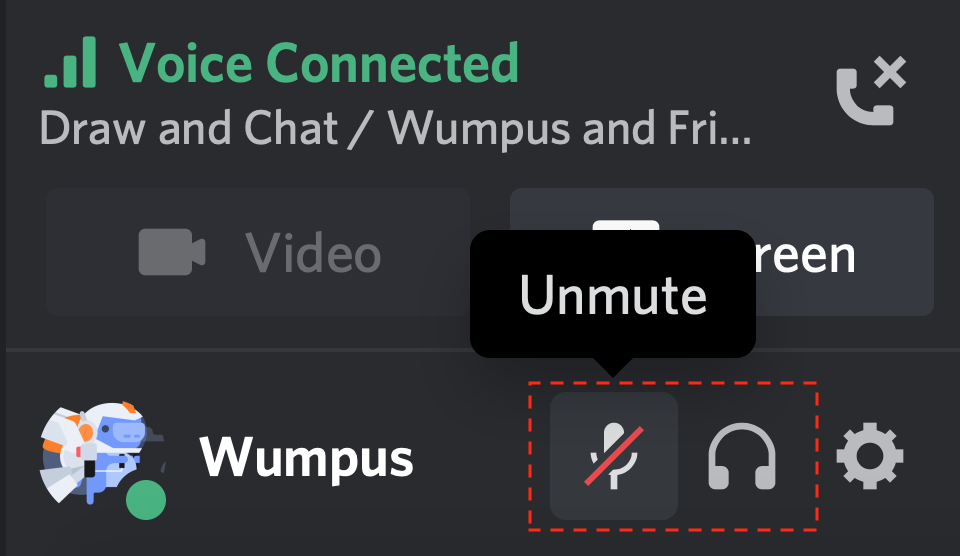
- Sjekk først om du bedøvet deg selv eller en annen bruker! Du kan sjekke dette ved å se etter en skråstrek på mikrofonen eller hodetelefonikonet.
- Du kan også bli deaktivert eller bedøvet av administratoren eller servereieren. I disse tilfellene må du kontakte servereieren eller administratorene for å fjerne Mute- eller Deafen-serveren.
Oppdatering fra april 2024:
Du kan nå forhindre PC -problemer ved å bruke dette verktøyet, for eksempel å beskytte deg mot tap av filer og skadelig programvare. I tillegg er det en fin måte å optimalisere datamaskinen for maksimal ytelse. Programmet fikser vanlige feil som kan oppstå på Windows -systemer uten problemer - du trenger ikke timer med feilsøking når du har den perfekte løsningen på fingertuppene:
- Trinn 1: Last ned PC Repair & Optimizer Tool (Windows 10, 8, 7, XP, Vista - Microsoft Gold-sertifisert).
- Trinn 2: Klikk på "start Scan"For å finne Windows-registerproblemer som kan forårsake PC-problemer.
- Trinn 3: Klikk på "Reparer alle"For å fikse alle problemer.
Tilbakestill stemmeinnstillingene i Discord
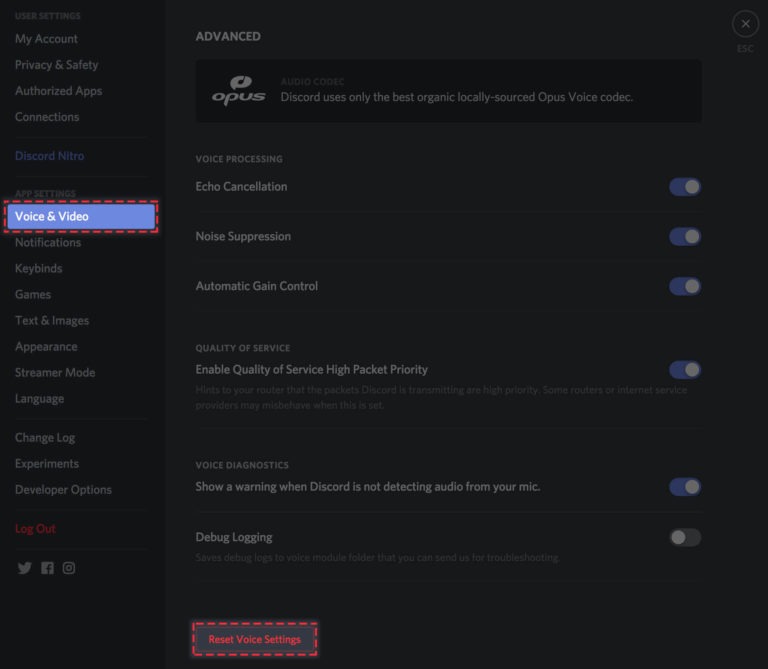
Etter å ha forsikret deg om at Windows gir tilgang til mikrofonen, kan du prøve flere måter.
Den aller første tingen å gjøre er å tilbakestille språkinnstillingene dine direkte fra Discord.
Slik gjør du det:
- Bytt til dine egendefinerte innstillinger, og velg deretter alternativet “Språk og video” fra delen “Programinnstillinger” i venstre rute.
- Greit. Rull nedover siden, og du vil se en knallrød knapp som sier “Tilbakestill språkinnstillinger”. Klikk på Tilbakestill språkinnstillinger.
Sjekk kanal- / rolleoppløsninger
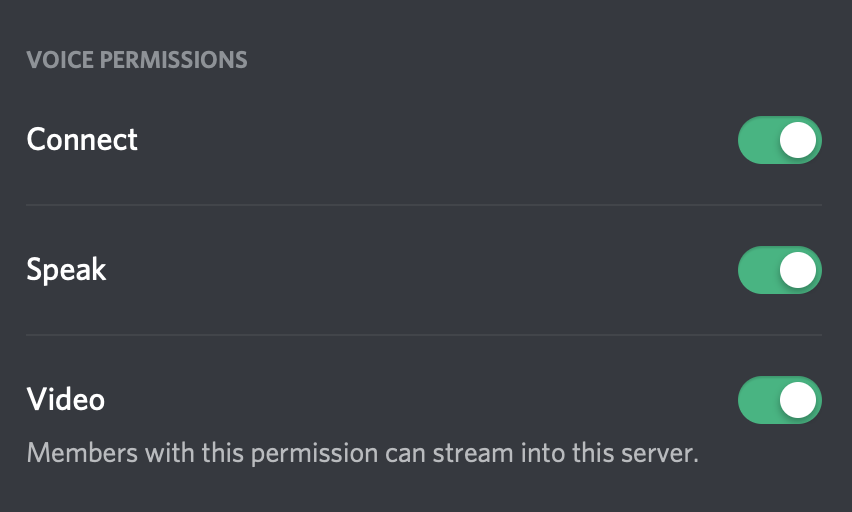
Oppstår dette språk-, lyd- og videoproblemet på alle servere eller bare på en bestemt kanal eller server?
Hvis problemet bare oppstår på en bestemt kanal eller server, kan det hende du må kontakte servereieren eller administratorene for å sikre at du har riktig rolle eller kanaltillatelser, og at du har aktivert følgende språktillatelser:
- Koble
- Snakk
- video
La Discord bruke mikrofonen
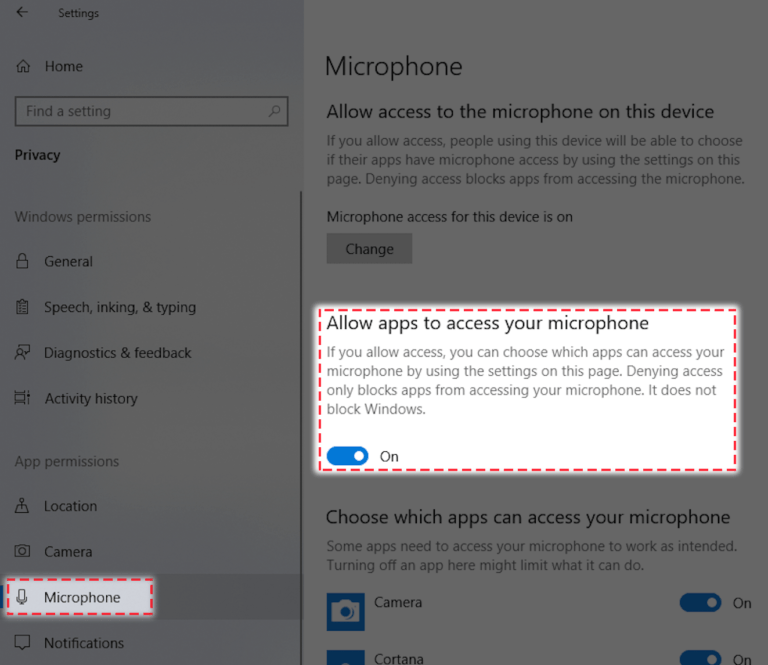
Før du gjør noen endringer i Discord-innstillingene, bør du sørge for at du har aktivert mikrofontilgang i Windows.
Slik gjør du det:
- Gå til Windows-innstillingene, og velg deretter Personvern.
- Velg deretter "Mikrofon" fra delen "Søknadstillatelser" på sidefeltet i venstre hjørne.
- Forsikre deg om at bryteren under Tillat apper tilgang til mikrofonen din er aktivert.
Ekspert Tips: Dette reparasjonsverktøyet skanner depotene og erstatter korrupte eller manglende filer hvis ingen av disse metodene har fungert. Det fungerer bra i de fleste tilfeller der problemet skyldes systemkorrupsjon. Dette verktøyet vil også optimere systemet ditt for å maksimere ytelsen. Den kan lastes ned av Klikk her

CCNA, Webutvikler, PC Feilsøking
Jeg er en datamaskinentusiast og en praktiserende IT-profesjonell. Jeg har mange års erfaring bak meg i dataprogrammering, feilsøking og reparasjon av maskinvare. Jeg er spesialisert på webutvikling og database design. Jeg har også en CCNA-sertifisering for nettverksdesign og feilsøking.

